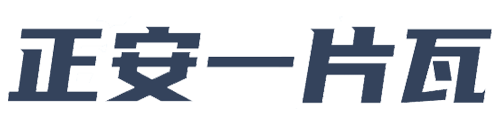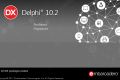共计 1110 个字符,预计需要花费 3 分钟才能阅读完成。
也许很多人都遇到过这样的事情,一张心爱的游戏光盘或是系统光盘、数据光盘,经过一段时间的使用后,由于光驱或是人为的一些原因,光盘的数据面会有一些划痕或是变得很脏,这样就容易导致光盘的数据读不出来。即使是保护有佳,一张光盘在使用若干次后也难保数据的安全。于是我们是否应该把存有重要数据或是好用的系统光盘备份一张到硬盘里呢。不过这得有一个前提,就是你的硬盘要有足够的大。
通常都认为光盘是备份资料的好方法,但对于家里没有刻录机的朋友来讲,备份第二张光盘出来那是不可能的。所以备份到硬盘里又何尝不可呢,其实这也是一个互补的方法。相互备份,有备无患。
在这儿推荐一款小巧的软件,利用它可以很简单的光盘备份工作。WinISO是一款CD-ROM 映像文件格式转换工具,并且可以直接编辑光盘映像文件!可以处理几乎所有的 CD-ROM 映像文件,包括 ISO 和 BIN。通过 WinISO,你可以在映像文件内部 添加/删除/重命名/提取 文件。 你可以将其他格式的映像文件转换为标准的 ISO 格式,同时你也可以从你的 CD-ROM 中创建 ISO 映像文件。
首先我们到霏凡软件站下载“WinISO v5.3.0简体中文注册版”,下载地址为:http://www.crsky.com/soft/140.html,页面里有两个版本,一个是简体中文版,一个是简体中文注册版。当然是选注册版进行下载。下载完后,进行安装。安装完毕,运行程序,可以看到下面这个界面。

打开“帮助”菜单里的注册框,输入注册码即可注册。注册码为:Name: Jim Jia
Code: 311FB9003A8A9E0E92F08FF487297B485E45F124D9DD0D84 程序安装完,并进行注册后。我们就可以进行光盘的备份操作了。操作步骤如下:
1、放进需要备份的光盘到光驱里。
2、打开软件的“操作”菜单里的“从CDROM制作ISO”。
3、如果有多个光驱,请选择存在光盘的那个光驱盘符,否则来源CD-ROM不用选择。
4、选择输入光盘镜像文件的路径,如果不进行设置将会默认为WinISO安装的路径里,建议选择到D盘或是备份的路径,并取好保存的文件名,作为ISO的扩展名也不要丢掉。其中“选项”里的“ASPI”和“文件”,默认为“ASPI”就可以了,因为在制作带启动的光盘时,必须要这种格式。如果使用“文件”选项,备份的启动光盘在恢复到光盘时,就失去了启动的功能。
5、最后一步,点击“制作”即可开始制作光盘镜像,完成后一张光盘就会无差错的被备份到了电脑里。
WinISO还有重要的功能是可以直接制作和编辑光盘镜像文件,制作完成的镜像文件可以直接使用刻录软件进行刻录。